解决Win11无法使用UPUPOO的问题
来源:脚本之家
时间:2024-01-21 18:16:53 425浏览 收藏
亲爱的编程学习爱好者,如果你点开了这篇文章,说明你对《解决Win11无法使用UPUPOO的问题》很感兴趣。本篇文章就来给大家详细解析一下,主要介绍一下,希望所有认真读完的童鞋们,都有实质性的提高。
有不少小伙伴都下载过UPUPOO进行壁纸的选择和更换,但最近一些使用Win11系统的用户发现自己无法正常的使用UPUPOO,那么如果遇到这种情况要如何去解决呢?下面就跟着小编一起来看看对应的解决方法吧,有需要的用户可不要错过。
Win11无法使用UPUPOO的解决方法
一、电脑设置
在系统的设置页面,选择【轻松使用】按下图打开所有设置即可。
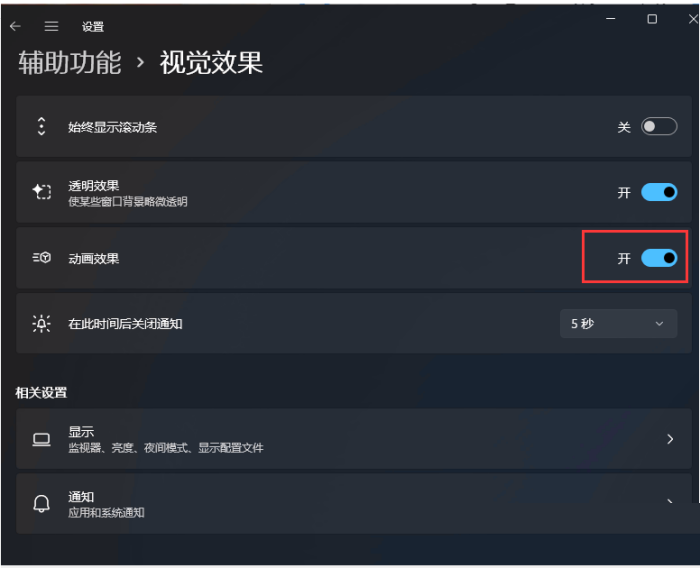
二、UPUPOO设置
【确认壁纸目录是否正常】
打开右上角设置>当前目录。
当①文件位置在桌面②文件位置中存有其他文件时,会产生无法识别的情况,请修改目录至其他位置。
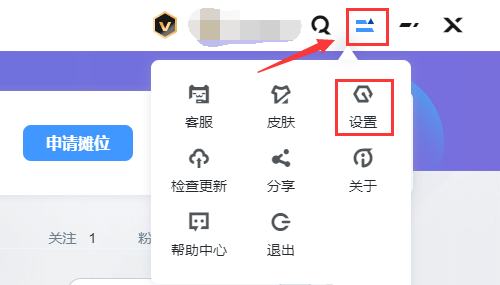
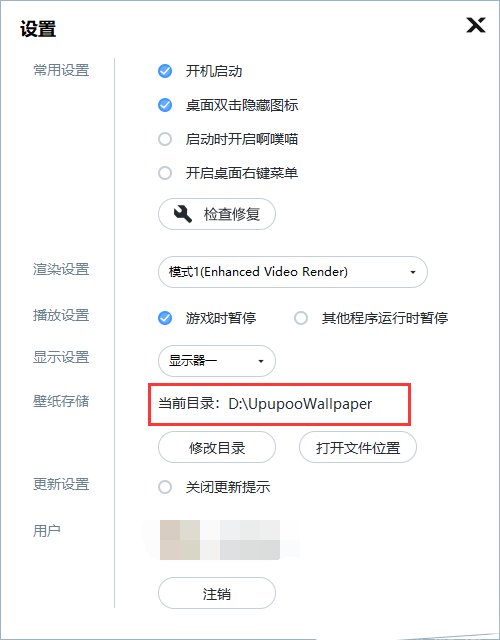
【更改渲染模式】
几个渲染模式并无太大区别,当遇到壁纸无法应用、切换壁纸黑屏、卡顿等情况时,可尝试更改渲染模式。
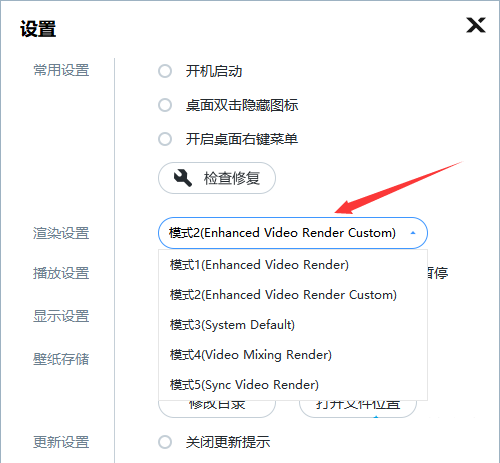
今天关于《解决Win11无法使用UPUPOO的问题》的内容就介绍到这里了,是不是学起来一目了然!想要了解更多关于Win11无法使用UPUPOO的内容请关注golang学习网公众号!
声明:本文转载于:脚本之家 如有侵犯,请联系study_golang@163.com删除
相关阅读
更多>
-
501 收藏
-
501 收藏
-
501 收藏
-
501 收藏
-
501 收藏
最新阅读
更多>
-
414 收藏
-
219 收藏
-
111 收藏
-
130 收藏
-
491 收藏
-
320 收藏
-
403 收藏
-
461 收藏
-
265 收藏
-
210 收藏
-
182 收藏
-
465 收藏
课程推荐
更多>
-

- 前端进阶之JavaScript设计模式
- 设计模式是开发人员在软件开发过程中面临一般问题时的解决方案,代表了最佳的实践。本课程的主打内容包括JS常见设计模式以及具体应用场景,打造一站式知识长龙服务,适合有JS基础的同学学习。
- 立即学习 543次学习
-

- GO语言核心编程课程
- 本课程采用真实案例,全面具体可落地,从理论到实践,一步一步将GO核心编程技术、编程思想、底层实现融会贯通,使学习者贴近时代脉搏,做IT互联网时代的弄潮儿。
- 立即学习 516次学习
-

- 简单聊聊mysql8与网络通信
- 如有问题加微信:Le-studyg;在课程中,我们将首先介绍MySQL8的新特性,包括性能优化、安全增强、新数据类型等,帮助学生快速熟悉MySQL8的最新功能。接着,我们将深入解析MySQL的网络通信机制,包括协议、连接管理、数据传输等,让
- 立即学习 500次学习
-

- JavaScript正则表达式基础与实战
- 在任何一门编程语言中,正则表达式,都是一项重要的知识,它提供了高效的字符串匹配与捕获机制,可以极大的简化程序设计。
- 立即学习 487次学习
-

- 从零制作响应式网站—Grid布局
- 本系列教程将展示从零制作一个假想的网络科技公司官网,分为导航,轮播,关于我们,成功案例,服务流程,团队介绍,数据部分,公司动态,底部信息等内容区块。网站整体采用CSSGrid布局,支持响应式,有流畅过渡和展现动画。
- 立即学习 485次学习
